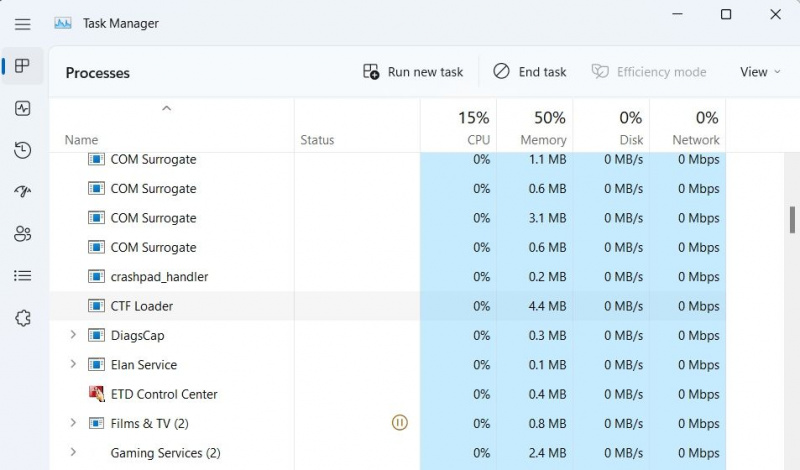क्या आप सोच रहे हैं कि आपका सिस्टम क्रॉल में धीमा क्यों हो गया है? शायद आपको विंडोज टास्क मैनेजर खोलना चाहिए और जांचना चाहिए कि इसका सीटीएफ लोडर नाम की फाइल से कुछ लेना-देना है या नहीं। कई उपयोगकर्ता रिपोर्ट करते हैं कि यह फ़ाइल महत्वपूर्ण मात्रा में CPU संसाधनों का उपभोग करती है।
यदि आपने देखा है कि सीटीएफ लोडर आपके सीपीयू को भी खा रहा है, तो चिंता न करें। CTF लोडर (ctfmon.exe) एक सुरक्षित विंडोज प्रक्रिया है। आपने इसे मारने की कोशिश की होगी, लेकिन यह विंडोज का एक अनिवार्य घटक है। तो, आइए देखें कि CTF लोडर क्या है और इसके उच्च CPU उपयोग को कैसे कम किया जाए।
दिन का मेकअप वीडियो
सीटीएफ लोडर क्या है?
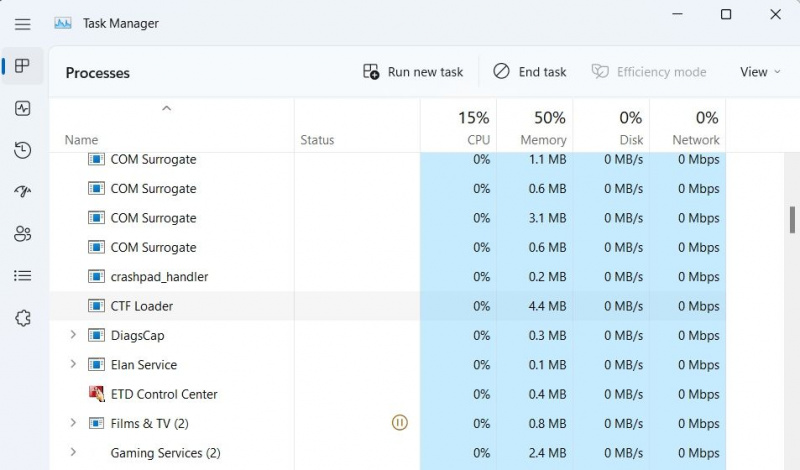
सहयोगात्मक अनुवाद फ्रेमवर्क लोडर, उर्फ सीटीएफ लोडर, एक महत्वपूर्ण विंडोज प्रक्रिया है जो यह सुनिश्चित करती है कि कुछ विंडोज घटक हमेशा जुड़े रहें और एक दूसरे के साथ संवाद कर सकें। वैकल्पिक उपयोगकर्ता इनपुट प्रोग्राम के लिए पाठ समर्थन प्रदान करने के लिए Windows CTF लोडर का उपयोग करता है। सीटीएफ लोडर माइक्रोसॉफ्ट ऑफिस में विभिन्न इनपुट भाषाओं को सक्रिय करने में भी मदद करता है, जिसे भाषा बार के रूप में जाना जाता है।
हालाँकि, जबकि CTF लोडर पूरी तरह से सौम्य और सहायक प्रक्रिया है, यह कभी-कभी बिना किसी विशेष कारण के विस्तारित अवधि के लिए बहुत अधिक CPU लेता है। तो, यहां सभी प्रभावी सुधार दिए गए हैं जिन्हें आप आजमा सकते हैं यदि CTF लोडर आपके कंप्यूटर पर बहुत अधिक CPU का उपयोग करता है।
1. सीटीएफ लोडर की प्रामाणिकता सत्यापित करें
तकनीकी सुधारों में शामिल होने से पहले, सुनिश्चित करें कि सीटीएफ लोडर प्रक्रिया वैध है और अब एक वायरस आपसे छिपा हुआ है। साइबर क्रिमिनल्स आमतौर पर विंडोज की मूल प्रक्रियाओं की नकल करने के लिए अपने मैलवेयर को कोड करते हैं, जिससे इंसान के लिए स्पॉट करना बहुत कठिन हो जाता है।
आप नीचे दिए गए चरणों का पालन करके निष्पादन योग्य फ़ाइल की प्रामाणिकता को सत्यापित कर सकते हैं।
- का उपयोग कर कार्य प्रबंधक खोलें Ctrl + Shift + Esc हॉटकी
- पता लगाएँ और राइट-क्लिक करें सीटीएफ लोडर .
- चुनना गुण संदर्भ मेनू से।
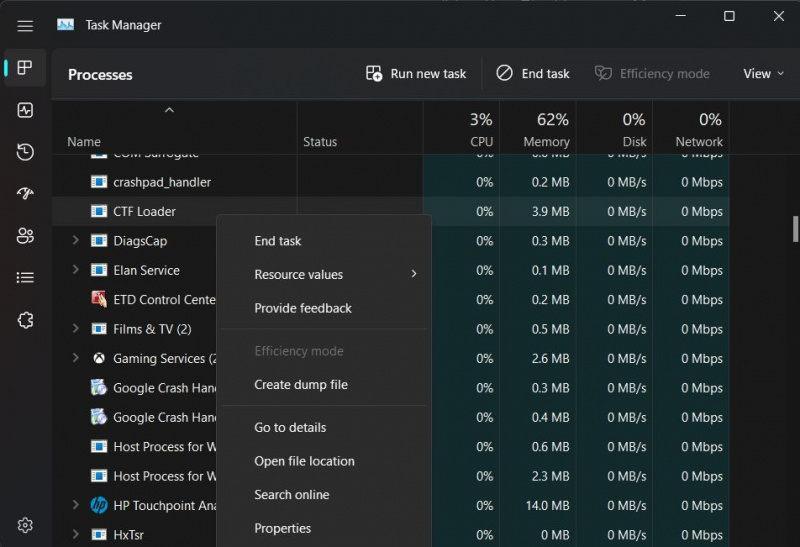
- स्थान के आगे पथ की प्रतिलिपि बनाएँ।
- फ़ाइल एक्सप्लोरर खोलें कॉपी किए गए हिस्से को सर्च बार में पेस्ट करें और एंटर दबाएं।
- पता लगाएँ और राइट-क्लिक करें सीटीएफमोन
- चुनना गुण संदर्भ मेनू से।
- में गुण विंडो, पर स्विच करें विवरण टैब।
- सुनिश्चित करें ' © माइक्रोसॉफ्ट कॉर्पोरेशन। सर्वाधिकार सुरक्षित ' के आगे लिखा है कॉपीराइट।
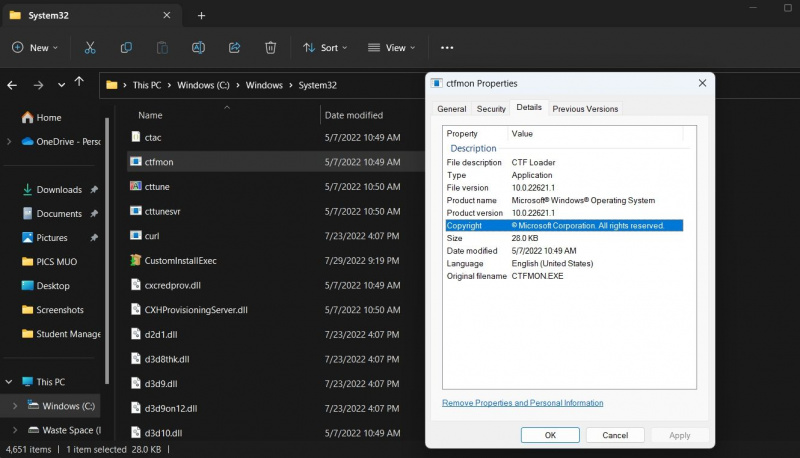
यदि कॉपीराइट के आगे कुछ और लिखा हुआ है, तो इस बात की अच्छी संभावना है कि निष्पादन योग्य किसी अनधिकृत प्लेटफ़ॉर्म से आया हो और मैलवेयर हो सकता है। इस मामले में समाधान मैलवेयर का पता लगाने के लिए अपने एंटीवायरस प्रोग्राम का उपयोग करना है। आप भी कर सकते हैं मैलवेयर के लिए अपने कंप्यूटर को स्कैन करने के लिए विंडोज डिफेंडर का उपयोग करें .
2. कोई भी विंडोज अपडेट इंस्टॉल या पॉज करें
आप सीटीएफ लोडर पर बोझ को कम करने के लिए विंडोज अपडेट को मैन्युअल रूप से डाउनलोड और इंस्टॉल कर सकते हैं। इसलिए, किसी भी उपलब्ध विंडोज अपडेट की जांच करें और इंस्टॉल करें और देखें कि क्या यह सीटीएफ लोडर को शांत करता है।
क्या आप vizio स्मार्ट टीवी में ऐप्स जोड़ सकते हैं
यदि नवीनतम Windows अद्यतन डाउनलोड करने से उच्च CPU खपत की समस्या का समाधान नहीं होता है, तो विचार करें विंडोज अपडेट को रोकना और जांचें कि क्या इससे कोई फर्क पड़ता है।
3. टेक्स्ट इनपुट प्रबंधन सेवा अक्षम करें
टेक्स्ट इनपुट प्रबंधन सेवा अभिव्यंजक इनपुट, टच कीबोर्ड, हस्तलेखन और आईएमई की अनुमति देती है। यदि आप इनमें से किसी भी सुविधा का उपयोग नहीं कर रहे हैं, तो टेक्स्ट इनपुट प्रबंधन सेवा को अक्षम करने से सीटीएफ लोडर की सीपीयू खपत कम हो सकती है।
पाठ इनपुट प्रबंधन सेवा को अक्षम करने के लिए, निम्न चरणों का पालन करें:
- सेवा ऐप खोलें , ढूंढें और डबल-क्लिक करें पाठ इनपुट प्रबंधन सेवा .
- के आगे ड्रॉप-डाउन तीर पर क्लिक करें स्टार्टअप प्रकार और चुनें अक्षम। ऐसा करने से सेवा तब तक शुरू होने से रुक जाएगी जब तक कि आप इसे मैन्युअल रूप से सेवा ऐप के माध्यम से फिर से सक्षम नहीं करते हैं।
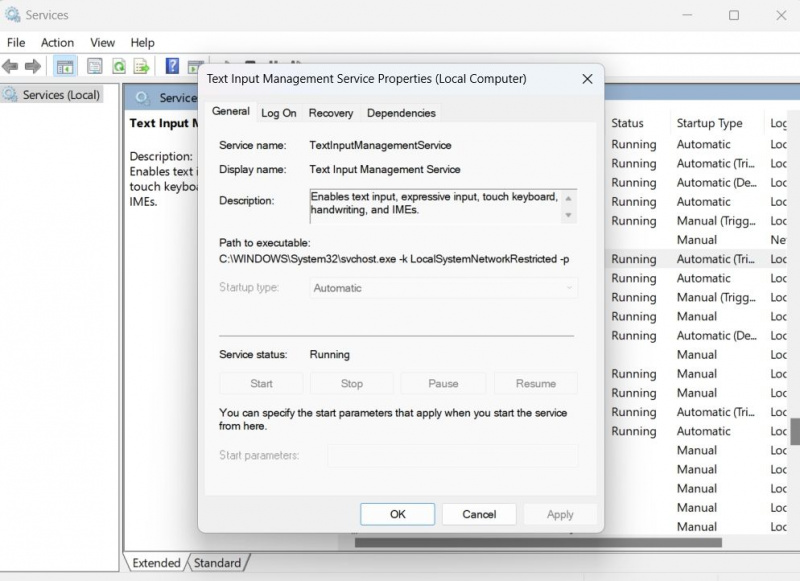
- पर क्लिक करें आवेदन करना > ठीक है .
4. विंडोज़ सिस्टम फाइलों में भ्रष्टाचार की जाँच करें
भ्रष्ट सिस्टम फाइलें विभिन्न मुद्दों का कारण बन सकती हैं, जिसमें CTF लोडर में उच्च CPU उपयोग शामिल है। समाधान के रूप में, आपको सिस्टम से सभी भ्रष्ट फाइलों को हटाना होगा।
ऐसा करने के लिए, हम सिस्टम फाइल चेकर, उर्फ SFC नामक टूल का उपयोग करने जा रहे हैं। यह उपकरण स्वचालित रूप से सिस्टम के भीतर किसी भी भ्रष्टाचार का पता लगाएगा और उसका समाधान करेगा, और इसका उपयोग करना आसान है।
सिस्टम फाइल चेकर खोलने के लिए, इन निर्देशों का पालन करें:
- खोलें प्रारंभ मेनू , प्रकार सही कमाण्ड , और चुनें व्यवस्थापक के रूप में चलाओ दाएँ फलक से।
- कमांड प्रॉम्प्ट विंडो में, टाइप करें एसएफसी / स्कैनो और एंटर दबाएं।
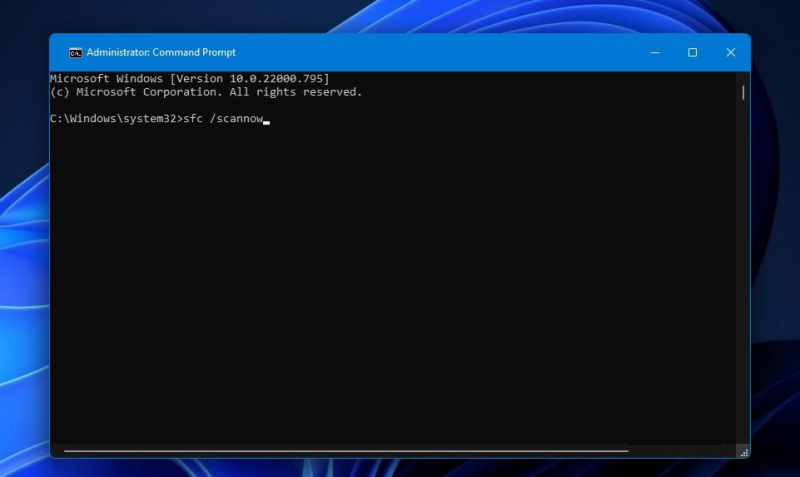
उपयोगिता सिस्टम फाइलों में किसी भी भ्रष्टाचार को खोजना और ठीक करना शुरू कर देगी। एक बार प्रक्रिया पूरी हो जाने के बाद, टास्क मैनेजर खोलें, और जांचें कि क्या सीटीएफ लोडर अभी भी आपके सीपीयू के संसाधनों की अधिक मात्रा में उपभोग कर रहा है।
कैसे पता करें कि आप इंस्टाग्राम पर ब्लॉक हैं
5. एक क्लीन बूट करें
समस्या विभिन्न कार्यक्रमों के बीच संघर्ष के कारण भी हो सकती है। यदि आपने हाल ही में अपने सिस्टम पर एक नया एप्लिकेशन इंस्टॉल किया है, तो इसे अनइंस्टॉल करने या अस्थायी रूप से अक्षम करने पर विचार करें और जांचें कि क्या यह समस्या का समाधान करता है। यदि हाल ही में स्थापित प्रोग्राम समस्या पैदा नहीं कर रहा है, तो आप यह पहचानने के लिए एक क्लीन बूट कर सकते हैं कि कौन सा एप्लिकेशन आपको दुखी कर रहा है।
एक साफ बूट करने के लिए, रन डायलॉग बॉक्स खोलें , प्रकार msconfig और एंटर दबाएं। पर स्विच करें सेवाएं टैब और चेकमार्क करें सभी माइक्रोसॉफ्ट सेवाओं को छिपाएँ बॉक्स और फिर क्लिक करें सबको सक्षम कर दो विकल्प।
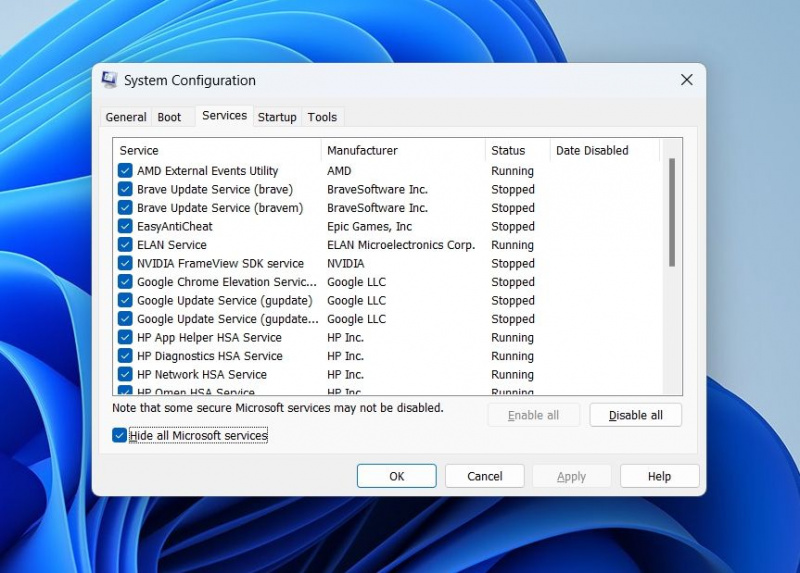
की ओर सिर चालू होना टैब और क्लिक करें कार्य प्रबंधक खोलें . सभी स्टार्टअप एप्लिकेशन पर राइट-क्लिक करें और चुनें बंद करना संदर्भ मेनू से।
इसके बाद, सिस्टम कॉन्फ़िगरेशन विंडो पर वापस लौटें, और फिर पर क्लिक करें आवेदन करना > ठीक है . परिवर्तनों को लागू करने के लिए सिस्टम को रीबूट करें।
यदि क्लीन बूट समस्या को समाप्त कर देता है, तो इसका अर्थ है कि एक तृतीय-पक्ष प्रोग्राम जिसे आपने अभी-अभी अक्षम किया है, समस्या का मूल था। अब, आपको कुछ परीक्षण और त्रुटि करनी होगी।
विंडोज को क्लीन बूट करना जारी रखें, लेकिन इस बार, हर बूट पर एक प्रोग्राम या सर्विस को इनेबल करें। एक बार जब समस्या फिर से प्रकट हो जाती है, तो उस प्रोग्राम को अक्षम या अनइंस्टॉल कर दें जिसे आपने अभी-अभी सिस्टम से सक्षम किया है।
6. सीटीएफ लोडर को पूरी तरह से शुरू करने से रोकें
अंतिम उपाय के रूप में, आप सीटीएफ लोडर को पूरी तरह से अक्षम कर सकते हैं यदि आप इसे बूट प्रक्रिया के दौरान स्वचालित रूप से प्रारंभ नहीं करना चाहते हैं। इसे अक्षम करने के लिए, निम्न चरणों का पालन करें:
- स्टार्ट मेन्यू खोलें, टाइप करें कार्य अनुसूचक और दबाएं प्रवेश करना .
- पर डबल-क्लिक करें कार्य अनुसूचक पुस्तकालय इसका विस्तार करने का विकल्प।
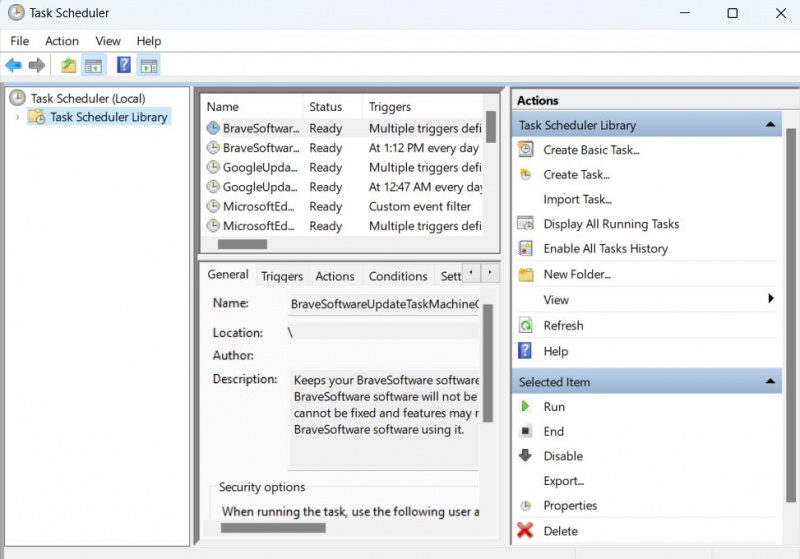
- की तरफ जाना माइक्रोसॉफ्ट > खिड़कियाँ .
- पता लगाएँ और डबल-क्लिक करें टेक्स्ट सर्विसेज फ्रेमवर्क।
- चुनें और राइट-क्लिक करें एमएससीटीएफ मॉनिटर और चुनें बंद करना संदर्भ मेनू से।
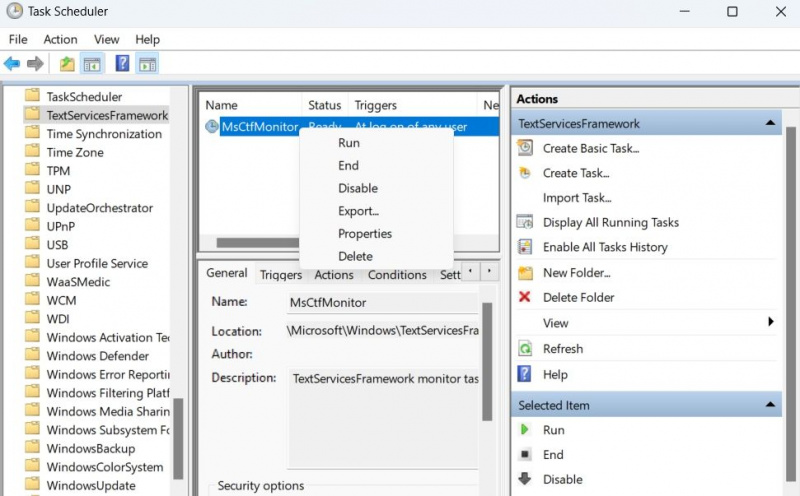
अब टास्क शेड्यूलर को बंद करें और जांचें कि क्या CTF लोडर अभी भी चल रहा है और उच्च CPU संसाधनों का उपभोग कर रहा है।
CTF लोडर का उच्च CPU उपयोग समस्या, निश्चित
इस गाइड को पढ़ने के बाद, उम्मीद है कि आपको सीटीएफ लोडर का संक्षिप्त ज्ञान होगा। इसके अलावा, यदि यह बहुत सारे सिस्टम संसाधनों का उपभोग कर रहा है, तो अब आप जानते हैं कि आपको कौन से कदम उठाने चाहिए। अगर उन्हें कोई फर्क नहीं पड़ा, तो समस्या को हल करने के लिए प्रक्रिया को अक्षम करें।